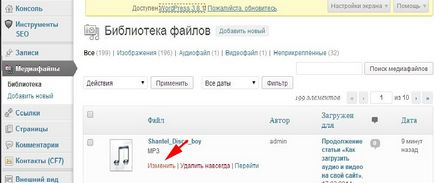Спочатку я розповім, як зареєструватися на сервісі PodFM. а потім як завантажити аудіофайл безпосередньо на свій сайт використовуючи код.
Як зареєструватися на сервісі PodFM
Для того, щоб не завантажувати сайт зайвими файлами, найкраще свою аудіо запис завантажити на сторонній безкоштовний хостинг, наприклад PodFM.
Далі вгорі натискаємо «Додати», потім в новому вікні «створити стрічку».
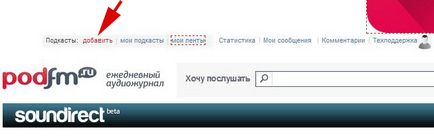
І ось тут можуть виникнути питання. Рядків багато і не завжди зрозуміло як їх заповнювати, які картинки можна завантажувати. Тому я вирішила дати пояснення.
Отже, власну стрічку ми створили, тепер ми можемо завантажувати туди наші аудіофайли.
Натискаємо «додати» і завантажуємо аудіофайл. Завантажити файл ми можемо як з комп'ютера, так і
з інтернету і з RSS-стрічки. Ми можемо вказати номер випуску. Обов'язково пишемо назву подкасту і його опис.
Відзначаємо чи потрібно показувати текстову розшифровку, вибираємо зображення для аудіофайлу.
Якщо у Вас кілька подкаст-стрічок, то вибираємо потрібну, а також рубрику. Ставимо галочку, якщо подкаст містить ненормативну лексику, а також, якщо подкаст можна завантажувати. І натискаємо «Зберегти подкаст».
Як завантажити на свій сайт (WordPress) аудіофайл за допомогою коду
Я не буду описувати як завантажувати на сайт аудіофайл через хостинг. Я думаю, що багато власників сайтів не завжди впевнено себе почувають при роботі з хостингом. Я розповім як можна простіше за допомогою коду завантажити на сайт аудіофайл.
Після того, як ми завантажили та активували плагін, займаємося завантаженням аудіофайлу.
Для цього в адмінці відкриваємо Медіафайли -> Бібліотека -> додати новий. І завантажуємо потрібний аудіо файл.
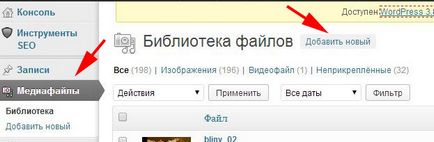
Зверніть увагу, що аудіо файл повинен бути обов'язково з розширенням mp3. Якщо у Вас файл з іншим розширенням, то його обов'язково треба перекодувати в mp3. Після завантаження натискаємо прикріпити і вибираємо, до якої статті ми хочемо прикріпити наш аудіофайл.
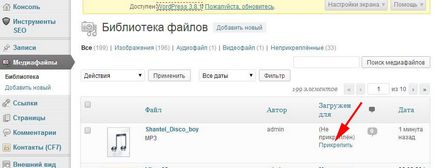
Відкриваємо блокнот. У блокноті прописуємо код для файлу. Пишемо [audio. Далі вставляємо посилання на файл. Її можна взяти тут же в бібліотеці. Для цього натискаємо -> Змінити,